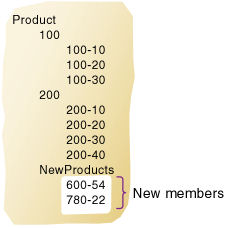新規メンバーのリストの追加
データ・ソースが新しいメンバーのリストで構成されており、その祖先を指定しない場合、Essbaseはそれらを追加するアウトライン内の場所を決定する必要があります。 Essbaseには、このタイプのデータ・ソースに対して次の構築メソッドが用意されています:
-
新しい各メンバーを、テキストが独自のテキストと最も近い既存のメンバーの兄弟として追加します。
「文字列の一致に基づくメンバーの追加」を参照してください。
-
各新規メンバーを最下位レベルの既存メンバーの兄弟として追加します。
「最下位レベルの兄弟としてのメンバーの追加」を参照してください。
-
すべての新規メンバーを指定した親(通常はダミーの親)の子として追加します。
「指定した親へのメンバーの追加」を参照してください。
Essbaseによってすべての新規メンバーがアウトラインに追加された後、「アウトライン・エディタ」を使用して新規メンバーを正しい位置に移動する必要がある場合があります。 「ディメンションおよびメンバーの配置」を参照してください。
ノート:
Essbaseでは、Add as buildメソッドとの同時属性の関連付けはサポートされていません。
文字列の一致に基づくメンバーの追加
文字列を既存のメンバーと照合することで、データ・ソースから既存のディメンションに新しいメンバーを追加できます。 Essbaseは、データ・ソースで新しいメンバーを検出すると、類似のテキストを持つメンバー名のアウトラインをスキャンし、最も近い文字列を持つメンバーの兄弟として新しいメンバーを追加します。
たとえば、次のデータのテキスト・ファイルには、Productディメンションに追加する2つの新しいメンバー(100-11および200-22)が含まれています。 新しいメンバーは、Productディメンションの文字列に似ています: 3桁のダッシュと2桁のダッシュが含まれます。
100-11 Texas Sales 100 120 100
200-22 Texas Sales 111 154 180サンプル・メンバーをデータベースに追加するには、ルール・ファイルで次のように値を設定します:
表15-2 文字列一致を使用したメンバーの追加の例
| フィールド | Value | 詳細 |
|---|---|---|
|
フィールド1 (製品) |
|
|
|
フィールド2から6 |
フィールドを無視 |
|
|
Productディメンション |
Add as sibling of matching string構築メソッドを選択 |
図15-6 文字列が一致する兄弟としてメンバーを追加するように設定されたルール・ファイル・フィールド
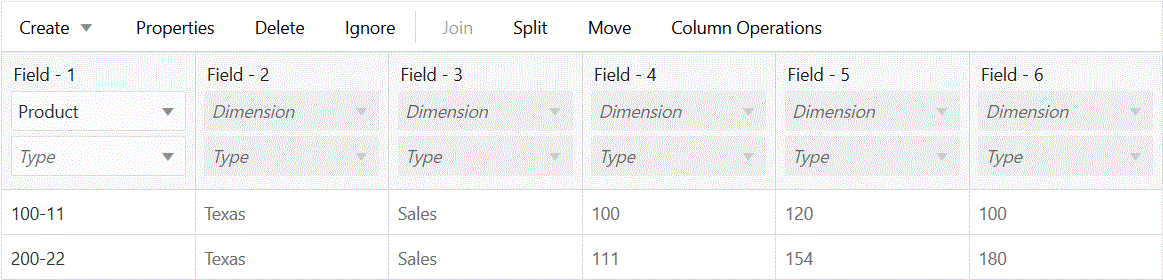
次の階層は、100-11が100の兄弟として追加され、200-22が200の兄弟として追加されたことを示しています。
図15-7 文字列が一致する兄弟として追加されたメンバー
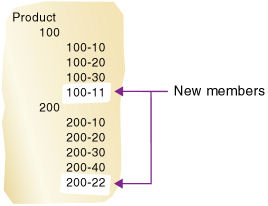
最下位レベルの兄弟としてのメンバーの追加
ディメンションの最下位レベル(レベル0のブランチ)に存在するメンバーの兄弟として、データのソースから新しいメンバーを追加できます。 Essbaseは、データのソースで新しいメンバーを検出すると、アウトラインをスキャンしてメンバーのレベル0ブランチを探し、新しいメンバーをこれらのメンバーの兄弟として追加します。
ノート:
アウトラインのこのレベルに複数のメンバー・グループが含まれている場合、Essbaseは、検出したメンバーの最初のグループに新しいメンバーを追加します。
次のテキスト・データ・ファイルを使用して、Measuresディメンションに新しいメンバー(A100-10およびA100-99)を追加するとします:
100-10 Texas A100-10 100 120 100
200-20 Texas A100-99 111 154 180次のルール・ファイルを作成してディメンションを構築できます。
図15-8 最下位レベルの兄弟としてメンバーを追加するように設定されたルール・ファイル・フィールド

ルール・ファイルの値を次のように設定します:
表15-3 最下位レベルの兄弟としてのメンバーの追加の例
| フィールド | Value | 詳細 |
|---|---|---|
|
フィールド3 (メジャー) |
|
|
|
フィールド1、2、4、5および6 |
フィールドを無視 |
データ・ソースの指定した列のすべてのフィールドを無視できます。 「フィールドの無視」を参照してください。 |
|
Measuresディメンション |
最下位レベルの兄弟として追加作成メソッドを選択 |
次の階層は、マージンの子として追加されたA100-20およびA100-99を示しています。
図15-9 最下位レベルの兄弟として追加されたメンバー
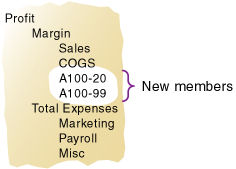
指定した親へのメンバーの追加
すべての新規メンバーを、指定した親(通常はダミーの親)の子として追加できます。
Essbaseによってすべての新規メンバーがアウトラインに追加された後、追加されたメンバーを確認し、アウトラインで移動または削除します。
Essbaseは、データ・ソースで新しいメンバーを検出すると、定義した親の子として新しいメンバーを追加します。 ディメンション構築を開始する前に、親がアウトラインの一部である必要があります。
たとえば、ソース・ファイル(SIBPAR.TXT)には、Productディメンション(フィールド1)の新しいメンバー(600-54および780-22)が含まれています。 Productsディメンションの下にNewProductsというメンバーを追加したとします。
図15-10 指定した親の子としてメンバーを追加するように設定されたルール・ファイル・フィールド

NewProductsメンバーの下のデータベースにサンプル・メンバーを追加するには、ルール・ファイルで次のように値を設定します:
表15-4 指定した親の子としてのメンバーの追加の例
| フィールド | Value | 詳細 |
|---|---|---|
|
フィールド1 (製品) |
|
|
|
フィールド2から6 |
フィールドを無視 |
データ・ソースの指定した列のすべてのフィールドを無視できます。 「フィールドの無視」を参照してください。 |
|
Productディメンション |
ビルド・メソッドの子として追加を選択 |
子として追加テキスト・ボックスに |
次のツリーは、このソースおよびルール・ファイルから作成されます。600-54および780-22は、NewProductsの兄弟として追加されます。
図15-11 指定した親の子としてメンバーを追加するためのツリー